अपना खुद का एंड्रॉइड विजेट कैसे बनाएं
जब एंड्रॉइड होम स्क्रीन की बात आती है, तो कुछ चीजें विजेट के रूप में उपयोगी होती हैं। एंड्रॉइड विगेट्स आपके होम स्क्रीन से चल रहे ऐप का न्यूनतम संस्करण हैं। विजेट का उपयोग करने का नकारात्मक पक्ष यह है कि आप ऐप्स के साथ क्या सीमित हैं, या आप हैं?
जब आप चीजों के कोडिंग पहलू पर बहुत उत्सुक नहीं होते हैं, तो अपना खुद का विजेट बनाने के लिए कुछ विकल्प उपलब्ध होते हैं। यहां हम अल्टीमेट कस्टम विजेट (यूसीसीडब्लू) के बारे में बात करेंगे।
भूमि की लेट
यह जानने के लिए कि विकल्प कहां हैं और सबकुछ कैसे काम करता है, आपकी स्क्रीन पर गड़बड़ी के बजाय उपयोगी विजेट बनाने का अवसर बढ़ जाएगा।
प्रारंभ करने के लिए, अपने होम स्क्रीन पर विजेट को सामान्य तरीके से जोड़ें और विजेट के रूप में UCCW का चयन करें। इस सीखने की प्रक्रिया के लिए 4 × 4 जैसे बड़े आकार का चयन करें।
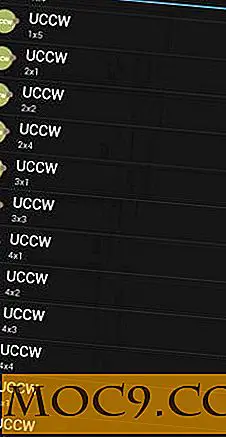
"एक नई त्वचा बनाएं" बटन टैप करें।

अब हम बिल्ड स्क्रीन पर हैं।

यदि आप कुछ भी नहीं करते हैं और होम बटन दबाते हैं, तो आप अपनी होम स्क्रीन पर एक सफेद वर्ग से ज्यादा कुछ नहीं देखेंगे।

आइए बुनियादी बातों को सीखें। शीर्ष पर नेविगेशन बार में, आपको तीन विकल्प दिखाई देंगे: "ऑब्जेक्ट का चयन करें", "+/-" और "सॉर्ट करें"। इनमें से प्रत्येक विजेट को विभिन्न चीजों को जोड़ने और व्यवस्थित करने के लिए बहुत महत्वपूर्ण हैं।
ऑब्जेक्ट का चयन करें
ऑब्जेक्ट का चयन करें जहां आप संशोधित करने के लिए ऑब्जेक्ट चुनते हैं। यह रंग, पारदर्शिता, फ़ॉन्ट, आकार और इतने पर हो सकता है।
+/-
यह वह जगह है जहां आप किसी वस्तु को जोड़ते या निकालते हैं।
तरह
जब आपके विजेट में एक से अधिक आइटम होते हैं (यानी समय, दिनांक, संदेश अधिसूचना इत्यादि), इनमें से प्रत्येक अपनी परत में है और कभी-कभी उन पर टैप करके पहुंच योग्य नहीं होता है। सॉर्ट विकल्प आपको परतों की व्यवस्था करने देता है ताकि आप उस आइटम तक पहुंच सकें जिसे आप संशोधित करना चाहते हैं।
मेनू आइकन
मेनू वह जगह है जहां आप अपनी त्वचा (विजेट जो आप बना रहे हैं) को सहेज लेंगे, इसे निर्यात करें, हॉट स्पॉट चालू करें (हम इसके बारे में बाद में बात करेंगे) और भी बहुत कुछ।

विजेट में आइटम जोड़ना
अपने कस्टम एंड्रॉइड विजेट पर काम करते समय, परेशान करें आप नियमित रूप से अपनी प्रगति को बचाते हैं। +/- बटन दबाकर कस्टम विकल्पों में कुछ आइटम जोड़ने और विकल्पों की लंबी सूची को देखने के लिए प्रारंभ करें। उन आइटम्स के बगल में स्थित बॉक्स को चेक करें जिन्हें आप जोड़ना चाहते हैं और "बंद करें" दबाएं।

जिन वस्तुओं को आपने चेक किया है, वे सभी आइटम अब बड़ी गड़बड़ी में विजेट के भीतर रखे गए हैं।

"ऑब्जेक्ट का चयन करें" बटन दबाएं और एक आइटम चुनें। यहां मैंने समय चुना है। स्क्रीन पर समय प्रदर्शन को अनुकूलित करने के लिए आप सभी विकल्पों को देखेंगे। पहली चीज जो आप करना चाहते हैं वह स्थिति बटन दबाएं। यह आपको इस आइटम को स्क्रीन पर ले जाने की क्षमता देगा। मैं या तो स्क्रीन पर आइटम खींचने के लिए अपनी उंगली का उपयोग करने की सलाह देता हूं या तेज़ आंदोलन बॉक्स लेता हूं और तीरों का उपयोग करता हूं।

अब यह समय एक ऐसे स्थान पर है जहां हम अपने द्वारा किए जा रहे परिवर्तन देख सकते हैं, बंद करें बटन दबाएं और आकार, रंग, कोण, पारदर्शिता, फ़ॉन्ट और / या प्रारूप (12 या 24 घंटे) में समायोजन करना प्रारंभ करें।

जब आप घड़ी के तरीके से कुछ हद तक खुश होते हैं, तो विजेट में जोड़े गए कुछ अन्य आइटमों पर जाएं। सभी विकल्पों के लिए समायोजन एक-दूसरे के समान ही हैं, लेकिन प्रत्येक आइटम के लिए कौन से विकल्प उपलब्ध हैं, इस पर बारीकी से देखो, कुछ वस्तुओं में अलग-अलग अनुकूलन विकल्प हैं।

कस्टम दिखने के लिए एड-ऑन डाउनलोड करना
डिफ़ॉल्ट फोंट और विकल्प आपको कुछ अच्छे शुरुआती बिंदु देते हैं। चूंकि हम विशेष रूप से हमारे लिए एक विजेट बना रहे हैं, इसलिए हमें इसे अनुकूलित करने के लिए कुछ और फ़ॉन्ट और अन्य साधनों की आवश्यकता होगी।
Google Play Store
Google Play Store पर जाएं और "यूसीसीडब्लू त्वचा" की खोज करें, आपको बहुत सारे विकल्प मिलेंगे - कुछ भुगतान और कुछ मुफ्त।
यूसीसीडब्ल्यू फ़ॉन्ट्स
यूसीसीडब्ल्यू में एक फ़ॉन्ट जोड़ना वास्तव में काफी आसान है। किसी भी .ttf फ़ॉन्ट का उपयोग किया जा सकता है। आप dafont.com जैसी किसी भी मुफ्त फ़ॉन्ट साइट पर जा सकते हैं और अपनी पसंद की कुछ ढूंढ सकते हैं। जब आप इसे डाउनलोड करते हैं, तो "फोंट" लेबल वाले फ़ोल्डर में अपने एंड्रॉइड के संग्रहण में स्थानांतरित हो जाता है। एक बार ऐसा करने के बाद, आप फ़ॉन्ट बटन दबाकर अपने नए जोड़े गए फ़ॉन्ट का चयन कर सकेंगे।
अब क्या?
खैर, बाकी आपकी रचनात्मकता के बारे में है। ऐप के साथ खेलने के लिए कुछ समय बिताएं और विभिन्न वस्तुओं और आइकनों के साथ खुद को परिचित करें। निजी तौर पर, मुझे एक पारदर्शी पृष्ठभूमि पसंद है इसलिए स्क्रीन पर बैठे एक बड़े ब्लॉककी विजेट नहीं हैं।
कुछ समय लेना और हॉटस्पॉट बनाना भी सबसे अच्छा है। जब आप विजेट के किसी अनुभाग पर टैप करते हैं तो ये आपको ऐप को सक्रिय करने देंगे। उदाहरण के लिए जब आप विजेट में घड़ी या समय आइकन टैप करते हैं तो आपके पास टाइमर प्रारंभ हो सकता है।
निष्कर्ष
यह निश्चित रूप से एक आवेदन है जिसे आपको लटका पाने के लिए चारों ओर खेलने की जरूरत है। हालांकि, एक बार ऐसा करने के बाद, आप वास्तव में कुछ सुंदर दिखने वाले विजेट डिज़ाइन करना शुरू कर सकते हैं। सभी विकल्पों और संभावनाओं पर जाने के लिए वास्तव में एक लेख में कमरा नहीं है। कुछ अच्छे उदाहरणों के लिए MyColorScreen देखें। आपको प्रेरित करने के लिए आपको कुछ देखना निश्चित है।







